Llegó la hora de la verdad. Conecte su módulo ESP8266 al ordenador con el cable USB. Abra la caja de herramientas (ToolKit), ejecutando win.bat o pulsando el acceso directo del escritorio.
Si olvidó conectar su ESP8266 al ordenador o el programa no puede comunicarse con él por algún motivo, aparecerá un mensaje de error:
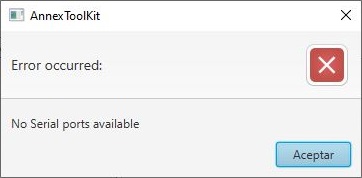
Si todo va bien, se abrirá una ventana negra del sistema y una ventana con la ToolKit. En la ventana negra verá varios mensajes de advertencia. no se preocupe, son normales.
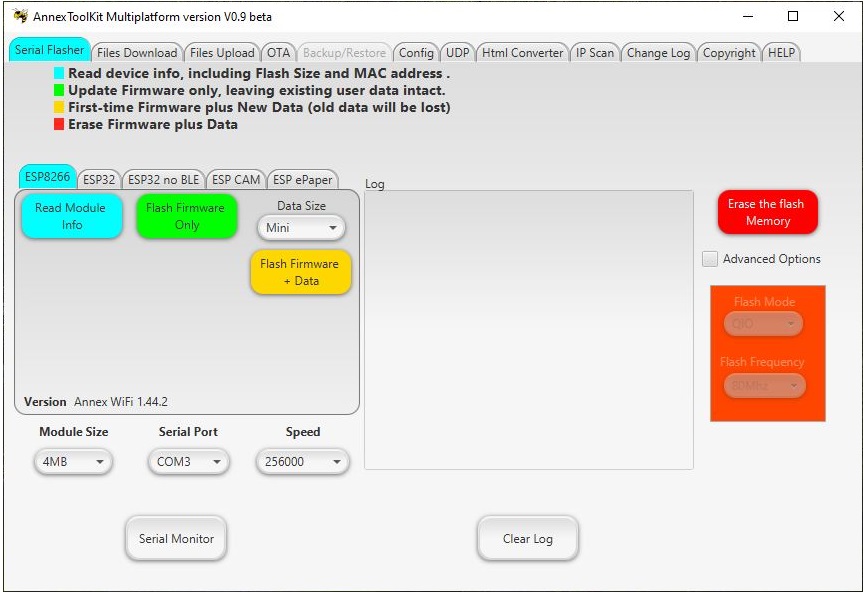
La ventana de ToolKit está repleta de pestañas y controles. No se agobie, usaremos por ahora los estrictamente necesarios.
Compruebe que la versión de ToolKit y de Annex Wifi son las correctas, que está usted en la pestañas azuladas "Serial flasher" y "ESP8266" y que el Serial Port es el que obtuvo cuando instaló el drive.
Read Module Info Sirve para comprobar que el ESP8266 tiene conexión y extrae información muy útil sobre él. Puede pulsarlo sin temor en cualquier momento.
Flash Firmware Only Pulsandolo, se iniciará la grabación de Annex en el ESP8266. Pero, para mi gusto, tiene un gran defecto: No pregunta la dirección IP que deseamos tenga nuestro módulo. Más adelante lo veremos en detalle.
Flash Firmware + Data Tambien inicia la subida de Annex al ESP8266, pero esta vez, se abrirá una ventanita previa en la que podremos rellenar los datos:
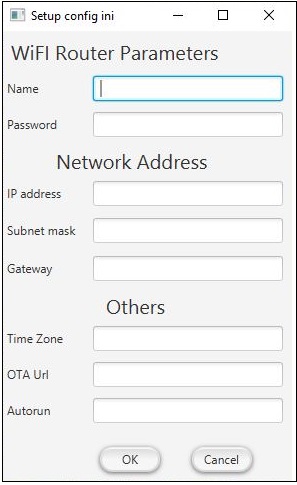
1) Prepare pues una lista con los datos que deberá rellenar:
- Name: El nombre de su router.
- Password: La contraseña de su Wifi.
- IP Address: La dirección IP que quiere tenga su ESP8266. Dependiendo de su Gateway, será 192.168.0.xxx o 192.168.1.xxx. Asegurese de que el número xxx corresponde a una dirección que esté libre, no ocupada por otro dispositivo de su red. Yo suelo empezar por 100, 101, etc.
- Subnet Mask: 255.255.255.0
- Gateway: Suele ser 192.168.0.1 o 192.168.1.1. Averigüe cual es el de su router.
- Time Zone: CET-1CEST,M3.5.0,M10.5.0/3 para España. Puede encontrar el de su país aquí.
2) De la lista desplegable Data Size seleccione Empty por ahora. En capítulos posteriores veremos las otras opciones.
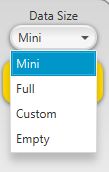
3) Pulse el botón Flash Firmware + Data con decisión, rellene los datos de la ventana de configuración, pulse Ok y cruce los dedos.
Tras un proceso de menos de un minuto, durante el cual se le irá informando en la ventanita Log de lo que va ocurriendo, obtendra un mensaje con el resultado:
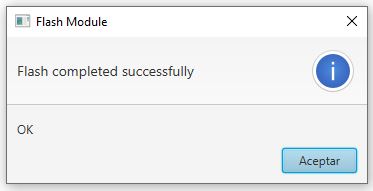
Si es este, es que lo ha conseguido. 🎯 Si no, vaya a la sección de Resolución de Problemas. 👺